1台のスマホで2回線使えるデュアルSIMとは>iPhone編
デュアルSIMとは、1台のスマホで2つのSIM(通信回線)を利用することです。SIMとは通信事業者との契約情報、すなわち電話番号などの加入者情報が記録されているICカードです。さらにオンラインで加入者情報を書き換え可能なeSIMも一般化してきました。
eSIMの拡がりと共に、このデュアルSIM機能も認知が広まってきましたが、本稿では改めてiPhoneのデュアルSIM機能とその使い方について解説します。
目次
iPhoneのSIMトレイには1枚しか挿入できない
iPhoneは本体サイドにSIMトレイがあり、SIMカードをトレイに載せて本体に挿入します。日本で市販されているiPhoneの場合、SIMトレイには1枚のSIMカードしか挿入できません。

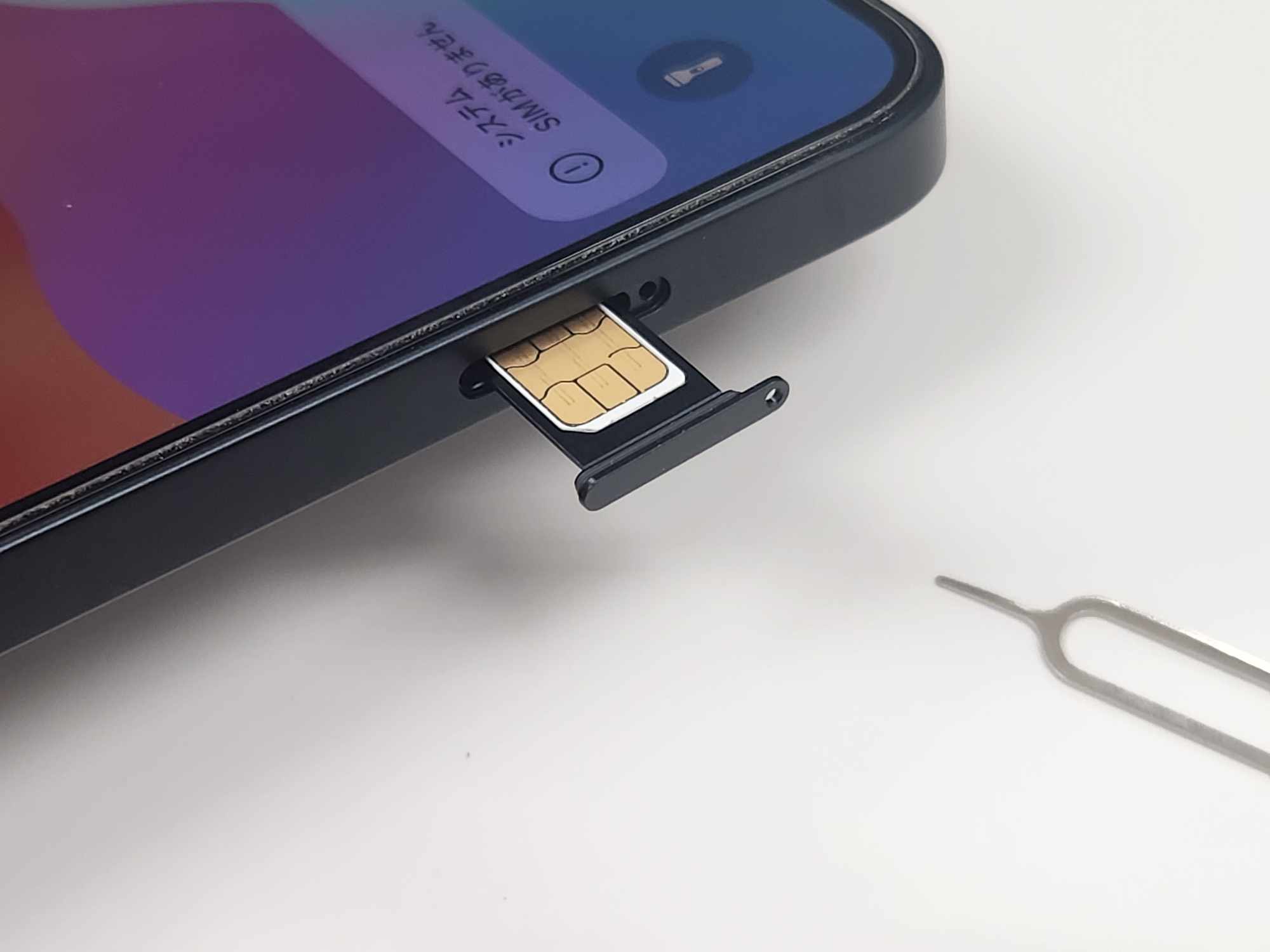

デュアルSIMに対応しているiPhoneは、iPhone XRとiPhone XS以降のモデルとなります。SIMが1枚しか挿入できないため、デュアルSIMでの運用ができることを知らなかった方も少なくないと思いますが、じつは物理SIMとeSIMを組み合わせた2回線での利用が可能です。
なお、iPhone 13とiPhone SE(第3世代)以降のモデルは、eSIM2つを組み合わせたデュアルSIMでの利用も可能となっています。
ちなみにeSIMの利用がまだ認められていない中国向けに、中国、香港、マカオで販売されているiPhoneは物理SIMが2枚装着できるSIMトレイが備えられています。逆に米国で発売されるiPhone 14以降のモデルはeSIM専用となっており、SIMトレイが無く、物理SIMを利用することができません。
eSIMと組み合わせるiPhoneのデュアルSIM
デュアルSIMで利用するにあたり、まず前提としてiPhoneのSIMロックが解除されている必要があります。2021年10月以降に販売されたiPhoneではSIMロックがありませんが、それ以前の販売モデルについては、以下の手順でSIMロックの有無を確認できます。もしSIMロックがかかっている場合は、各通信事業者に問い合わせて解除します。
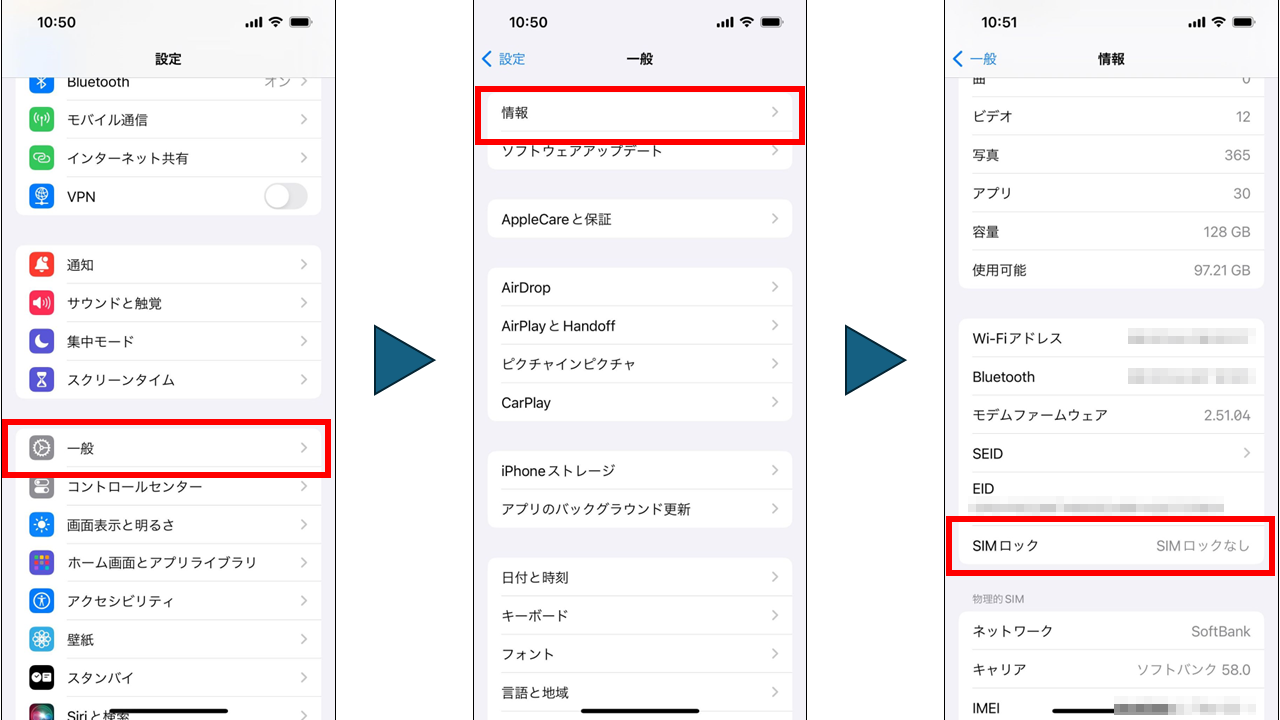
デュアルSIMを利用する際には、「設定」→「モバイル通信」から、eSIMを設定していきます。eSIM自体の追加は、追加したい通信事業者のeSIM契約手続きをした上で、その事業者のeSIM利用手順に従ってください。
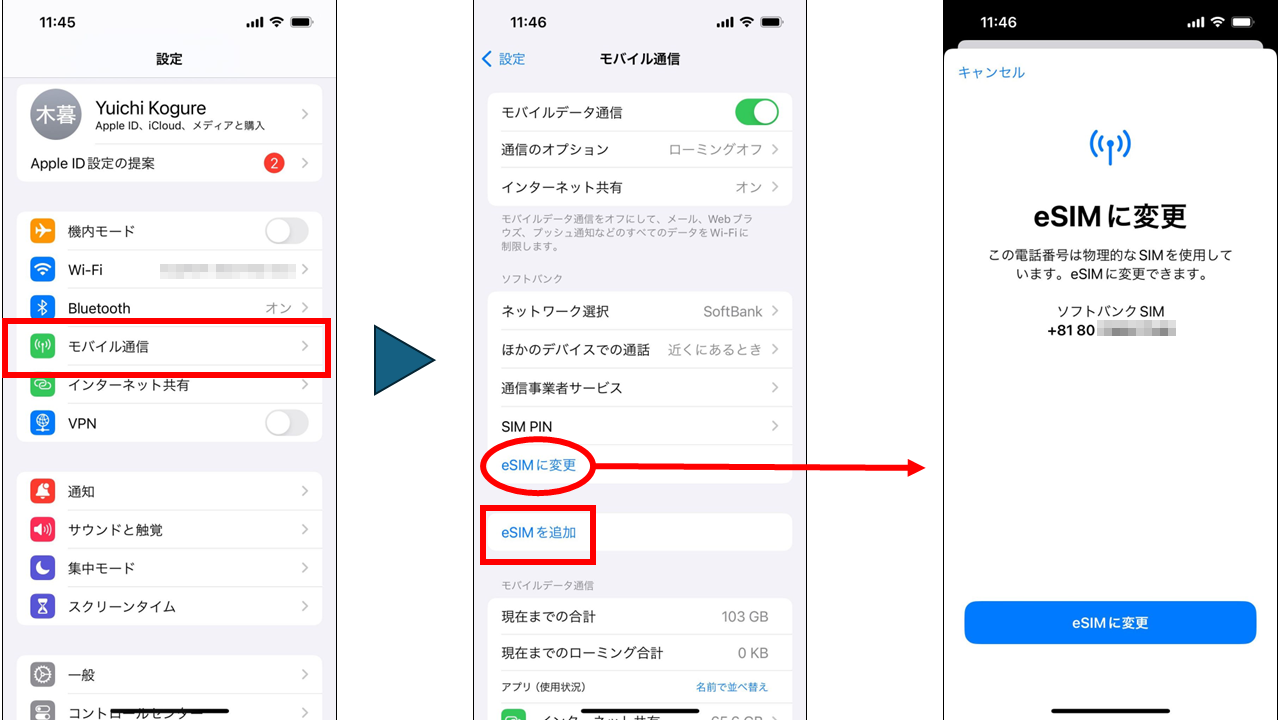
iPhoneには、挿入されている物理SIMをeSIMに変換する独自機能が備えられています。たとえばデュアルSIMで運用したい2つの回線がどちらも物理SIMの場合は、この機能を使って片方の回線をeSIMに変換することでデュアルSIMが利用できます。なお、一度eSIMに変換してしまうと、物理SIMに戻す際にはSIMカードの再発行手続きが必要となります。
iPhoneで2つの回線の使い分け設定をする
2つの回線を設定したiPhoneでは、「設定」→「モバイル通信」を開くと、「SIM」の下に2つ以上の回線があることを確認できます。またホーム画面のアンテナピクトも2つの回線状況を表示するようになります。
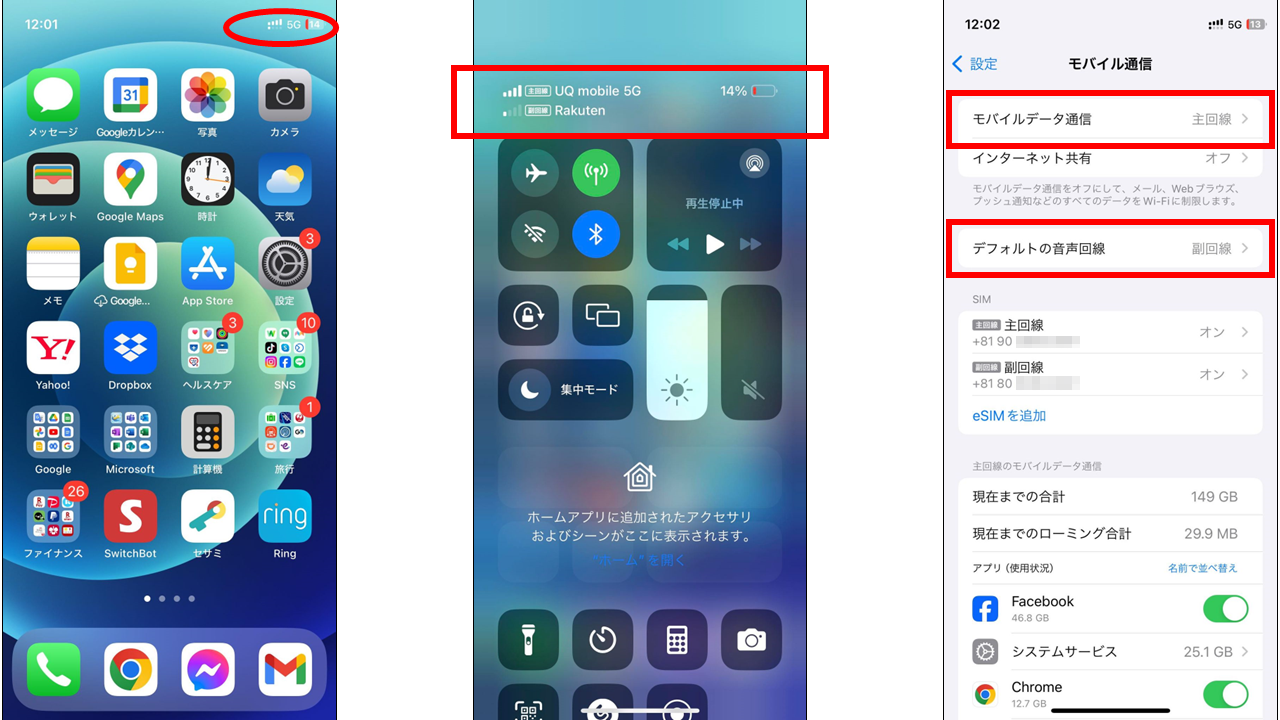
1台のiPhone本体にデュアルSIM機能を活用して2回線を設定すると、まずホーム画面上のアンテナピクトが上下2段に表示され、異なる通信事業者のそれぞれのネットワーク状況が分かります。また、iPhoneの右上端から下にスワイプして表示するコントロールセンター画面では、通信事業者名まで表示されます。
また、「設定」→「モバイル通信」で、モバイルデータ通信およびデフォルトの音声回線をどちらの回線で利用するかなどの設定が可能です。
それぞれの回線に名称を付けて、用途を明確にすることができます。
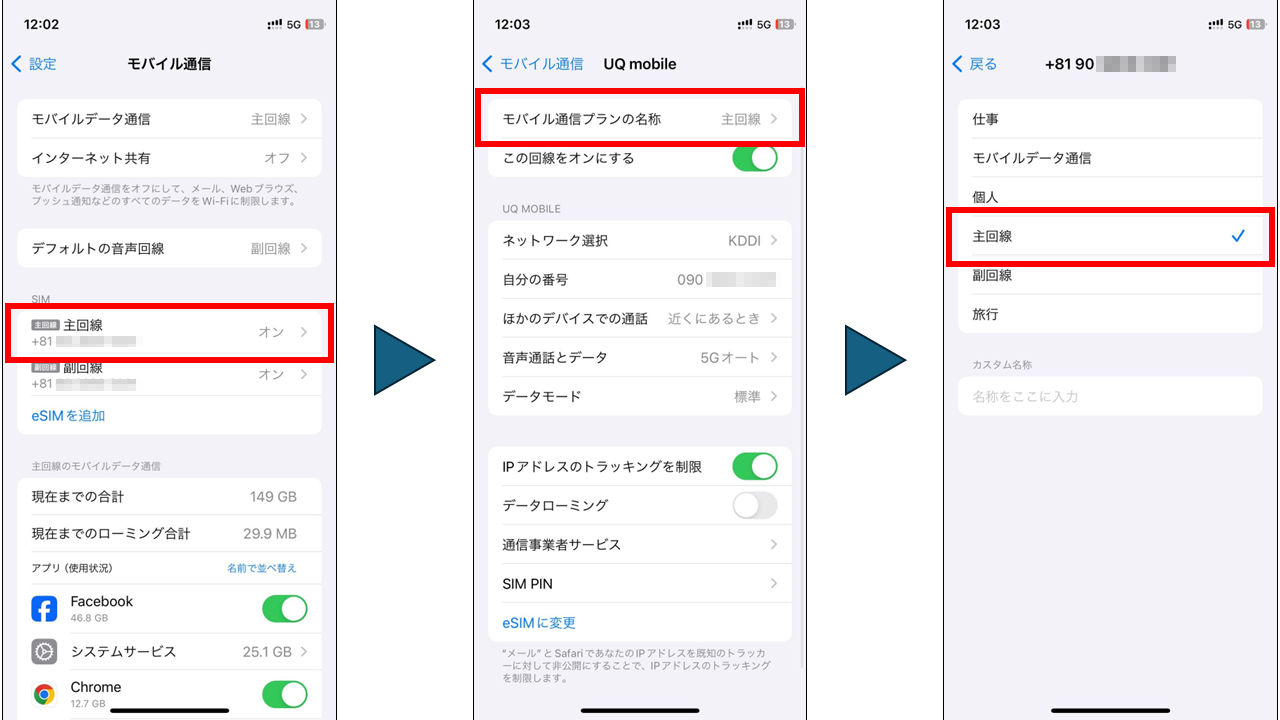
「設定」→「モバイル通信」を開き、「SIM」に並ぶ回線から名称を設定したいものを選択します。続く画面で一番上にある「モバイル通信プランの名称」をタップし、使用したい名称を選びます。カスタム名称から独自の名称をつけることもできます。
音声通話の際は、デフォルトの音声回線に設定したSIMから発信されますが、その都度発信する回線を選ぶこともできます。
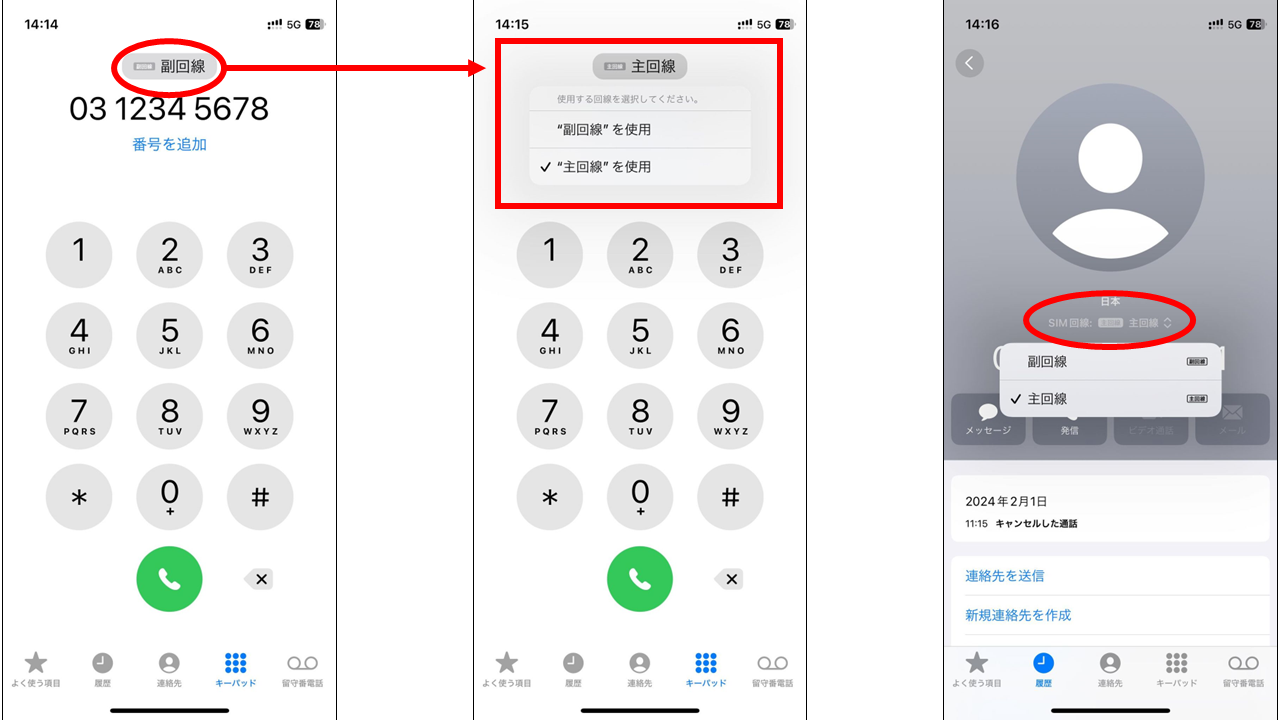
音声通話アプリのキーパッド画面で、発信する宛先の電話番号上部にある回線ボタンをタップすると、その都度発信回線を選ぶことができます。また着信履歴から発信する際にも、着信履歴の詳細画面から回線の選択が可能です。
デュアルSIMのメリット
当eSIM.loveの記事でもたびたびデュアルSIMを使うメリットをご紹介してきましたが、1台のスマホに2つ(あるいはそれ以上)の回線を追加することで、より便利な使い方が可能です。
- ①1台のスマホで2つの電話番号を持てる
まずデュアルSIMの最大のメリットは、2つの電話番号を使い分けられることでしょう。たとえば仕事用とプライベート用など、相手によって使い分けたり、料金請求を回線ごとに分けたりといった使い方ができます。 - ②通信障害の際には通信の迂回路を確保
2つの回線をセレクトする際に、異なる通信事業者のネットワークに対応したSIMを使用することで、万が一通信障害等が発生して通信ができない際に別のネットワークを迂回することで障害を回避できます。 - ③工夫次第で料金の節約も
どういった使い分けをするか次第ではありますが、たとえば通話専用に使いたいSIMと、データ通信専用のSIMを組み合わせることで、大手通信事業者で1つのSIMを契約するよりも安価に利用することも可能です。
スマホのデュアルSIM機能を早速活用してみよう
SIMの追加は、eSIMに対応した通信事業者を選べば、オンラインで簡単に申し込めてすぐにも利用可能です。
ぜひ、お得そうで気になったeSIMを見つけたら試してみましょう。海外旅行へ行く際にも、旅行者用のプリペイドeSIMが多数ラインアップされています。大手通信事業者の国際ローミングサービスを利用するより安価に海外で通信ができますよ。
名桜大学人間健康学部健康情報学科教授。’90年代から携帯電話端末のレビューやサービスの解説を行ってきた。携帯電話情報サイトの編集長などを務めた後、2009年に大学教員に転身。以後スマートフォンの社会での活用などを研究テーマとして活躍。現在は医療・ヘルスケア分野へのデジタルデバイスの応用を中心に研究に従事。携帯電話コレクターとしても知られる。






